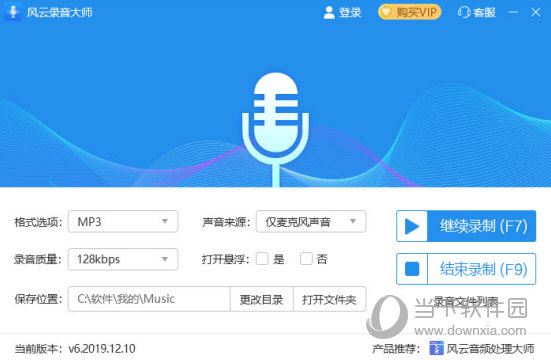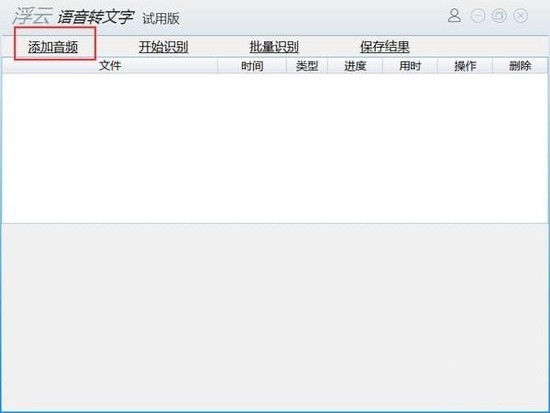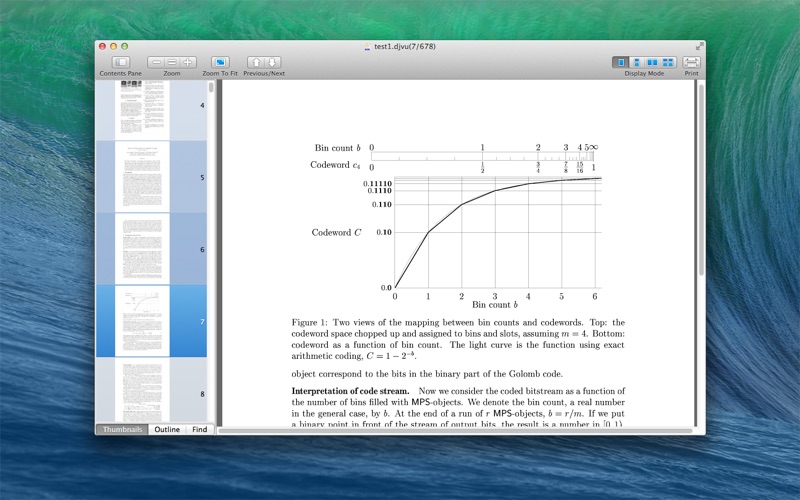ABBYY Aligner(计算机翻译辅助软件) V2.0 汉化版下载
ABBYY Aligner是一款双语对齐工具,它能够帮助用户进行语言的转换翻译,它可以帮你智能对齐每个单词和翻译后的结果,知识兔让翻译的顺序对齐的更加完美,翻译的内容也更通顺易懂,此外,它还分享了欧洲最受欢迎的24种语言以及总共552种可行的翻译方向的平行对齐服务,这意味着工具已向国际标准看齐,能让用户工作起来更得心应手。
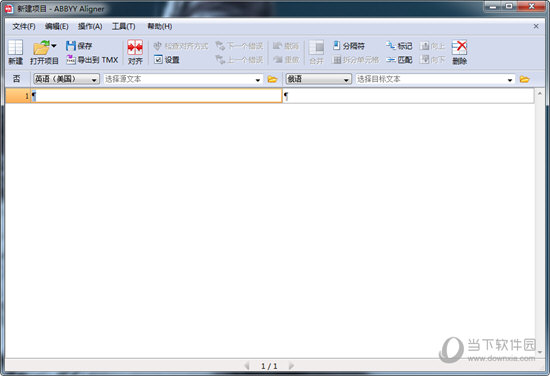
看完了ABBYY Aligner的中文汉化版本之后,当然要看看它的另外几个版本了,针对不同的运行环境与适用人群,知识兔小编为大家带来下面ABBYY Aligner的多个版本,知识兔点击下方的软件名称即可一键下载。
| 软件名称 | 独有特色 |
| ABBYY Aligner官方版 | ABBYY Aligner的最新官方版本,它为广大用户分享多个翻译方向对齐服务,可自动进行大量文档的翻译,具有高质量的平行文本对齐,分享多种格式文件的保存。 |
| ABBYY Aligner破解版 | 此版本让你无需注册激活,知识兔可以帮你智能对齐每个单词和翻译后的结果,知识兔让翻译的顺序对齐的更加完美,翻译的内容也更通顺易懂,知识兔让你更加的便捷。 |
【软件功能】
1、【高质量的平行文本对齐】
当处理平行(双语言)文本时,ABBYY Aligner 2.0使用一个能够分享高级的精确度和效率的独一无二的手段。通过使用ABBYY的开发者专门为软件开发的词汇数据库,知识兔可以将文本分成一些片段,并且知识兔通过顺序将其与文本中的翻译相匹配。通过这种方法,ABBYY Aligner 2.0总是能够找到最好的匹配部分,知识兔从而能够得出更好更精确的翻译对齐。
2、【552个翻译方向】
分享了欧洲最受欢迎的24种语言以及总共552种可行的翻译方向的平行对齐服务。
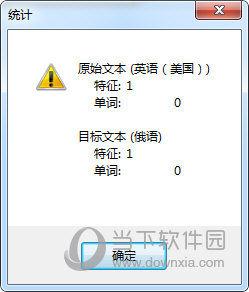
3、【分享各种格式的文件】
分享最普遍和最受欢迎的文本格式。更重要的是,你可以仅仅从一个文本到另一个文本复制去进行对齐工作,并用clipboard粘贴到一个编辑者窗口。
4、【自动进行大量文档的翻译】
该模式为自动翻译大量文档而设计的,本软件可以创造一系列的文本并且知识兔自动对齐他们。
5、【在翻译记忆格式(TMX 1.4b 标准版)或RTF格式保存结果】
TMX(翻译记忆可变换格式)是一个实际上被所有的翻译记忆系统支持的国际标准。当保存以TMX格式保存ABBYY Aligner 2.0文件时,这个结果可以在其他应用程序上被重新使用,例如CAT(电脑辅助的翻译)工具,这个是被广大翻译者所使用的。并且知识兔,对齐的结果可以被存为RTF格式。RTF格式是一个转换文本文档的标准格式,并且知识兔被许多微软的产品支持。
6、【直观的界面以及简单易用】
拥有简单直白的界面,能够让使用者更快明白它的主要元素。使用ABBYY Aligner 2.0工作起来更舒适、更快速、更有效率。
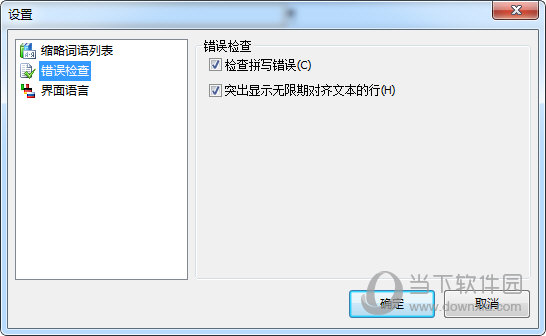
【汉化方法】
1、运行ABBYY_Aligner_2.exe程序,知识兔点击启动安装,提示您解压。
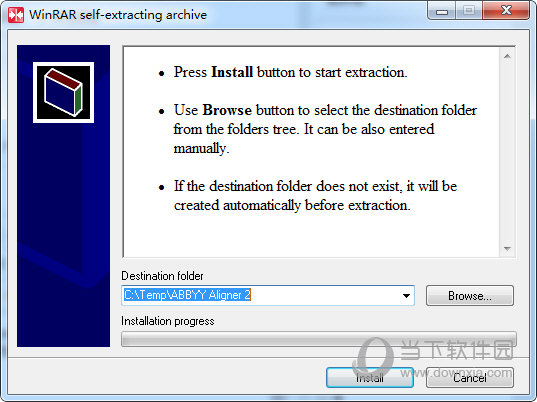
2、解压的路径是C:\Temp\ABBYY Aligner 2,等待数据复制。
3、提示安装协议,勾选英文的协议,知识兔点击下一步。
4、显示安装地址C:\Program Files (x86)\ABBYY Aligner 2.0\。
5、提示安装准备,知识兔点击install就可以了。
6、安装完成后,不要启动软件,将run取消,知识兔点击finish。
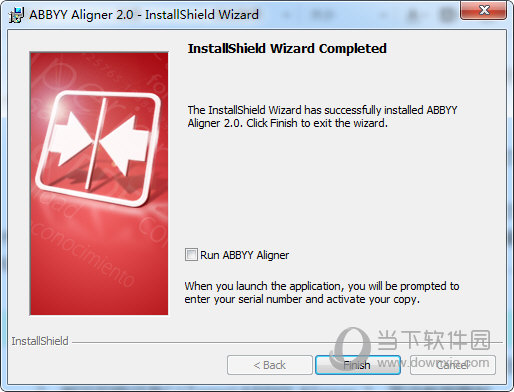
7、打开汉化补丁文件夹,将里面的六个补丁复制到软件的安装地址。
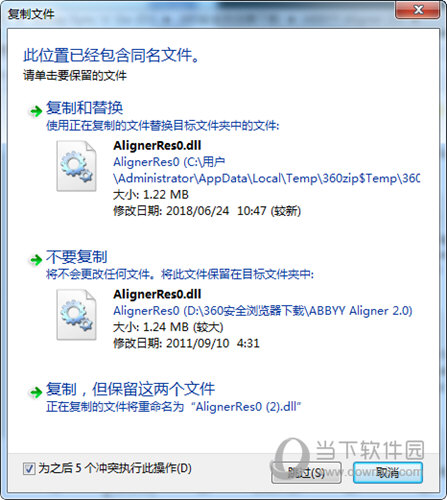
8、正在将6个项目从汉化补丁复制到 ABBYY Aligner2.0,目标包含6个同名文件,知识兔点击替换。
9、之后重新打开ABBYY Aligner即可汉化成功
【怎么删除空白行】
1、首先需要先打开源文本以及目标文本,在下方的框中出现文字之后,如果知识兔你觉得文字内的空白行过多,就可以直接在上方的栏目中找到“操作”功能选项,在出现的下拉框中找到“删除所有空行”选项即可,如下图所示:
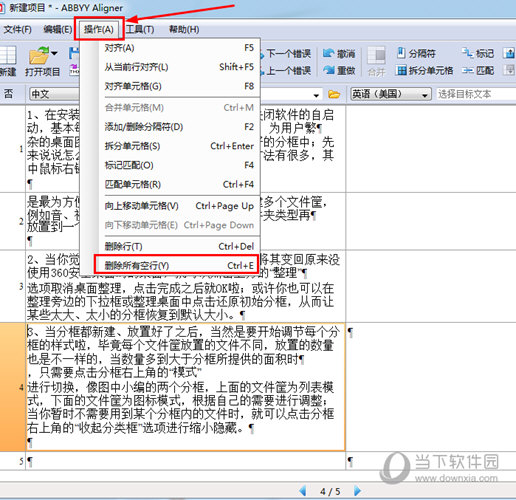
2、如果知识兔空白行并没有正确的删除,还可以直接选中单列空白行过多的起始行,如下图所示:
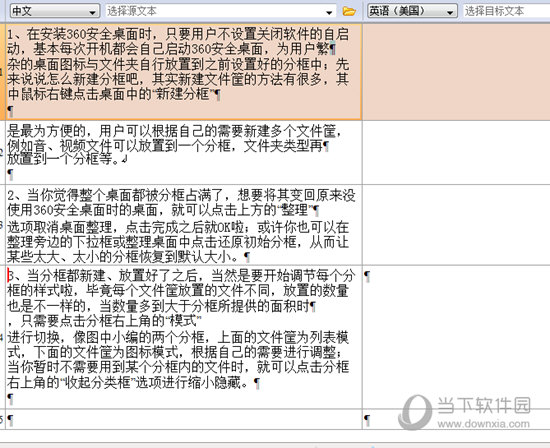
3、接着在上方的“操作”功能选项中知识兔点击其中的“从当前行对其”选项进行对其,如下图所示:
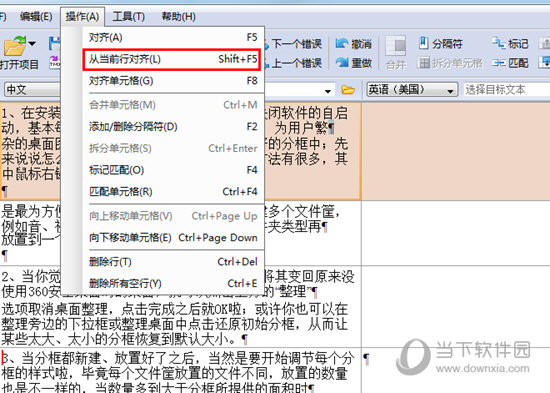
4、ABBYY Aligner将会弹出提示,对其之后将会将结构中的手动更改进行丢失,知识兔点击其中的“是”选项即可完成删除空白行的全部内容,如下图所示:
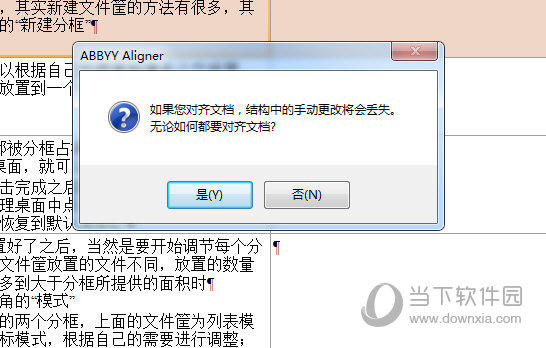
【怎么对齐文件】
1、首先需要先进入到ABBYY Aligner的主界面,如果知识兔想要对其文件,肯定是先要导入文件啦!用户可以左边下方的框中选择添加源文本,右边的框则是选择目标文本,知识兔根据自己的需要调整源文本语言和目标文本语言,如下图所示:
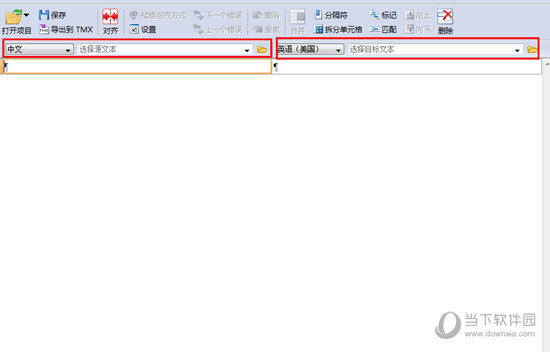
2、基本上在添加源文本语言之后,将会自动弹出“打开目标文档”的界面,文档内容支持大多数的文件,如下图所示:
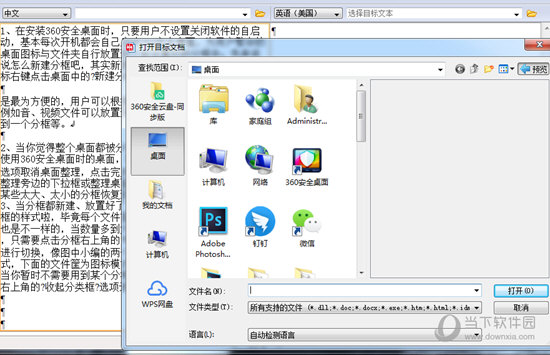
3、全部导入之后,就可以知识兔点击上方功能栏中的“对其”选项对其文本了,你还可以直接使用快捷键F5进行操作,如下图所示:
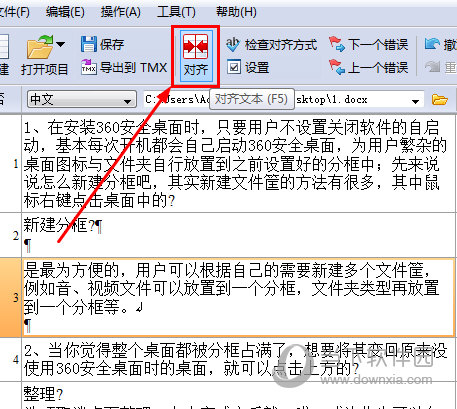
4、在知识兔点击对其之后,得到的片段不一定是一一对应的,用户需要后期人工进行合并、分割进行调整,如下图所示:
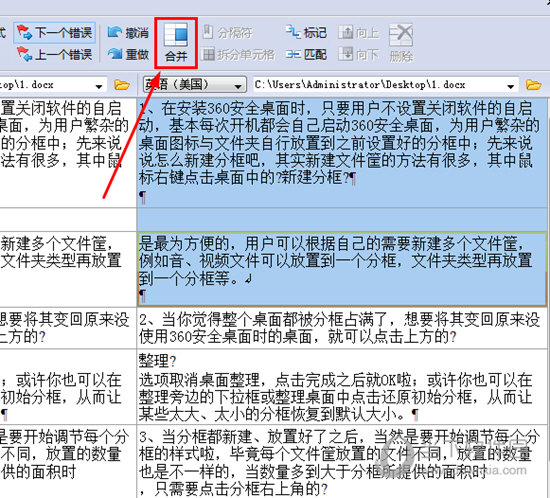
【怎么导出word格式】
1、如果知识兔用户想要在Word中打开ABBYY Aligner中的文件,其实也不是不可以,虽然ABBYY Aligner只能够保存.ata以及.tmx文件格式,但办法总是人想出来的,用户在确认文字内容之后,直接知识兔点击上方的“导出到TMX”文件进行导出,文件格式需要选择.tmx才可以在word中打开,如下图所示:
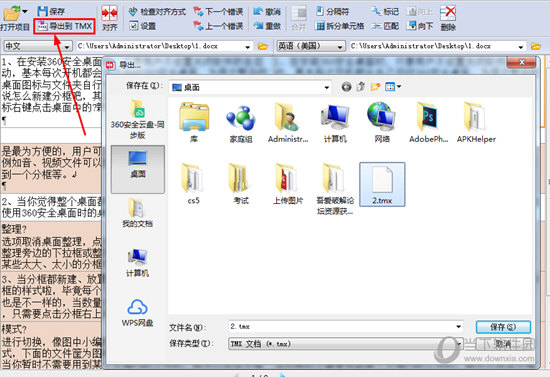
2、接着先将word打开,再将之前保存好的.tmx文件拖动到word中,大家可以看到word还是可以打开.tmx文件的呢,是不是就解决了呢?如下图所示:
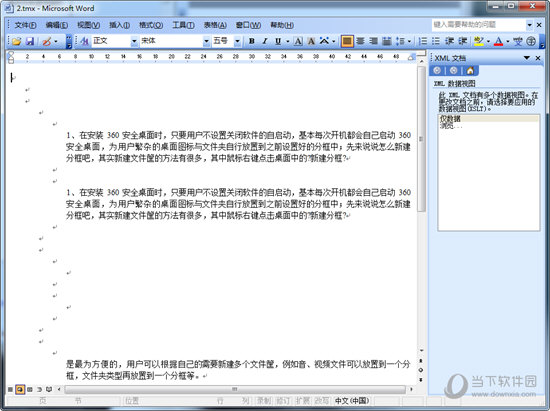
相信大家看过知识兔小编所分享的相关教程之后,肯定会让你在使用ABBYY Aligner知识兔这款软件时更加的熟练。
下载仅供下载体验和测试学习,不得商用和正当使用。

![PICS3D 2020破解版[免加密]_Crosslight PICS3D 2020(含破解补丁)](/d/p156/2-220420222641552.jpg)